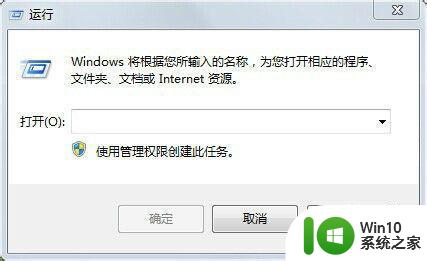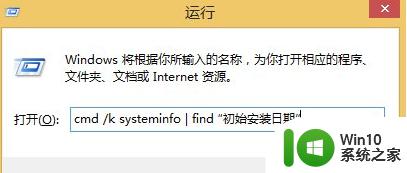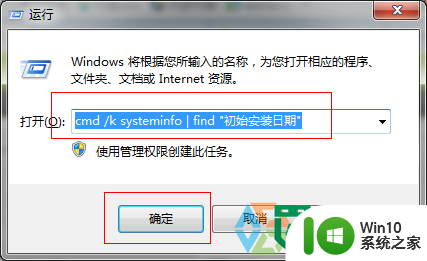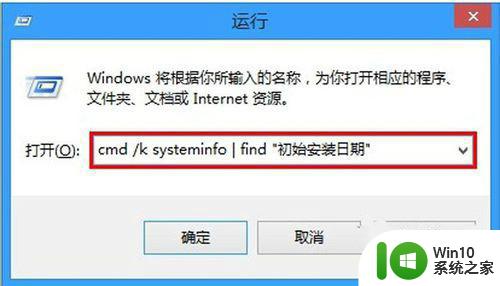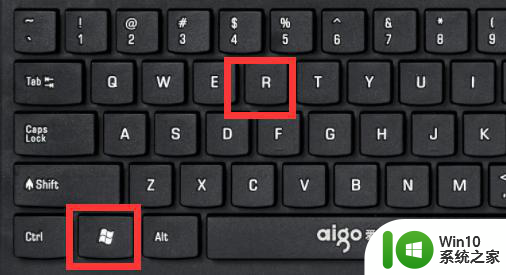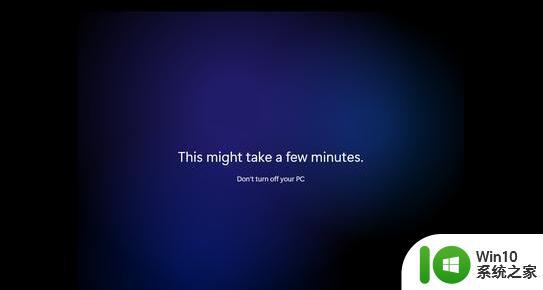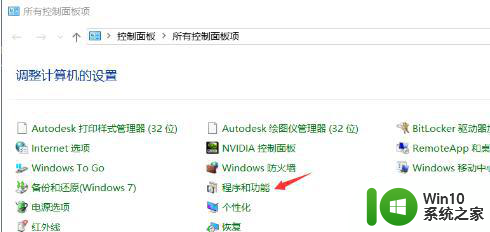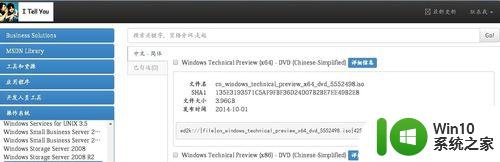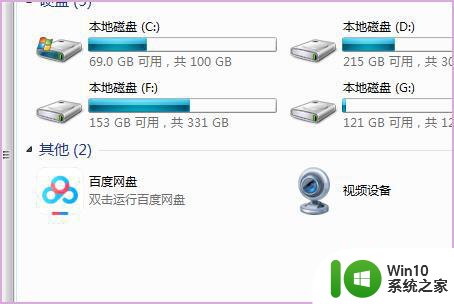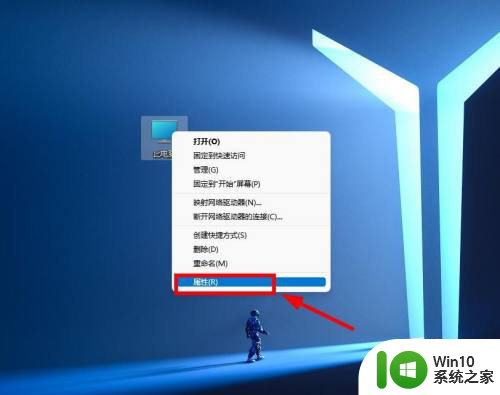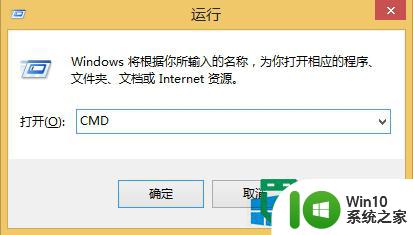查找win10系统安装时间的方法 Windows10系统初始安装时间如何查询
更新时间:2023-03-22 09:37:53作者:xiaoliu
购买新电脑后安装上win10系统会遇到卡顿等问题,如果拿到维修店查看,老板会问我们系统是什么时候安装的?使用了多久,由于安装时间太长远,大部分用户已经忘记win10系统安装时间。其实大家可以自己查询win10系统安装时间的,本篇经验分享查看方法。
1、在Windows10系统桌面,右键点击左下角的开始按钮,在弹出的菜单中点击“运行”菜单项。

2、在打开的运行窗口中,输入命令cmd,然后点击确定按钮。
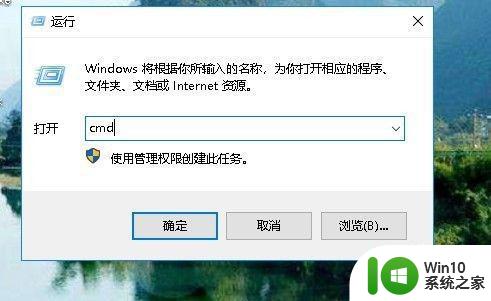
3、接下来就会打开Windows10的命令提示符窗口,在这里输入命令systeminfo,然后按下回车键。
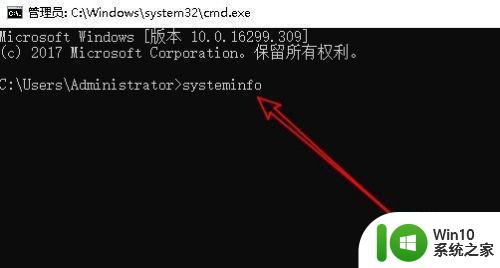
4、一会就可以显示出电脑的系统信息,其中“初始安装日期”就是我们要查看电脑的系统安装时间。

方法二:1、另外,如果你觉得上面的显示信息比较多,有些乱的话,我们也可以在打开的命令提符窗口中输入cmd k systeminfo find “初始安装日期”。
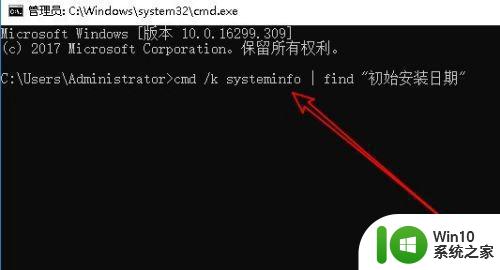
2、按下回车键运行该命令后,一会就会显示出初始安装日期了。
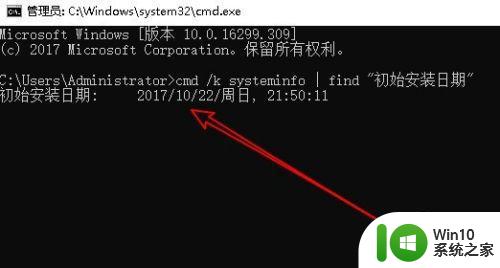
通过上述步骤操作,就可以查看到win10系统安装时间,感兴趣的小伙伴一起来查询看看吧。